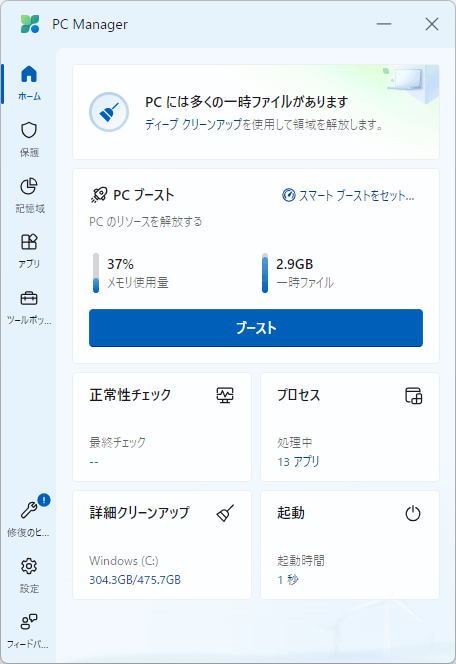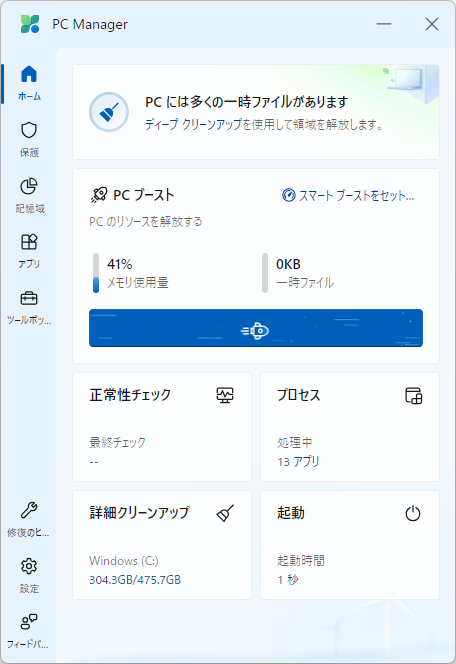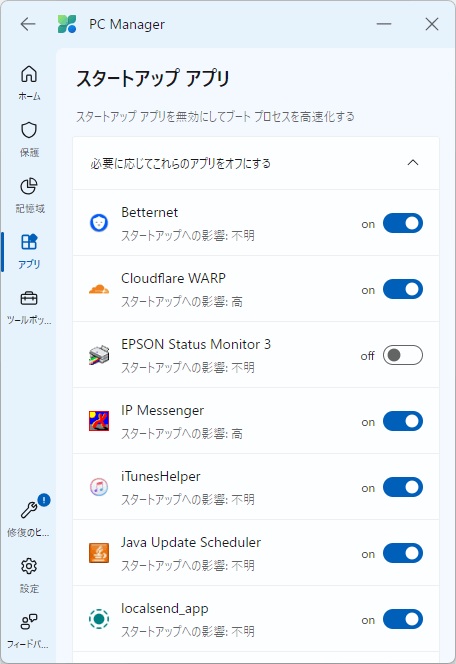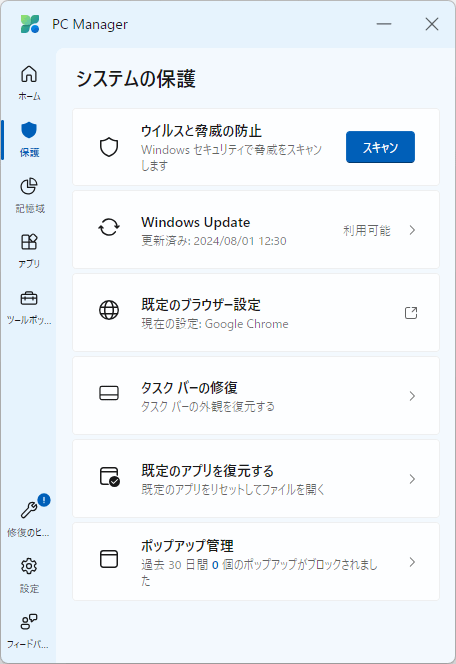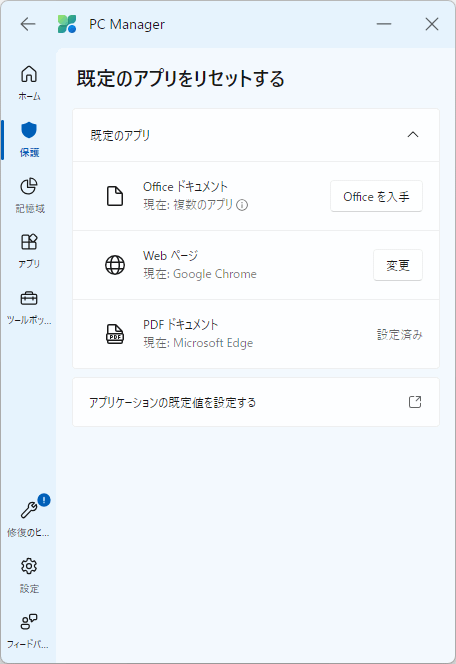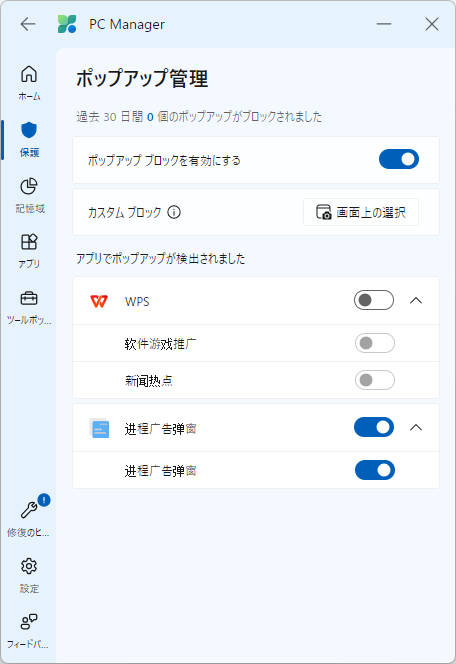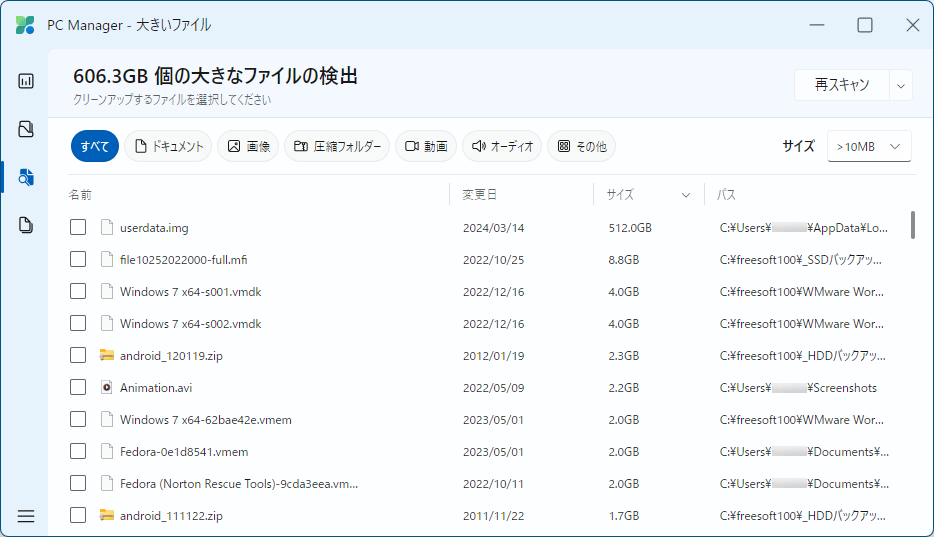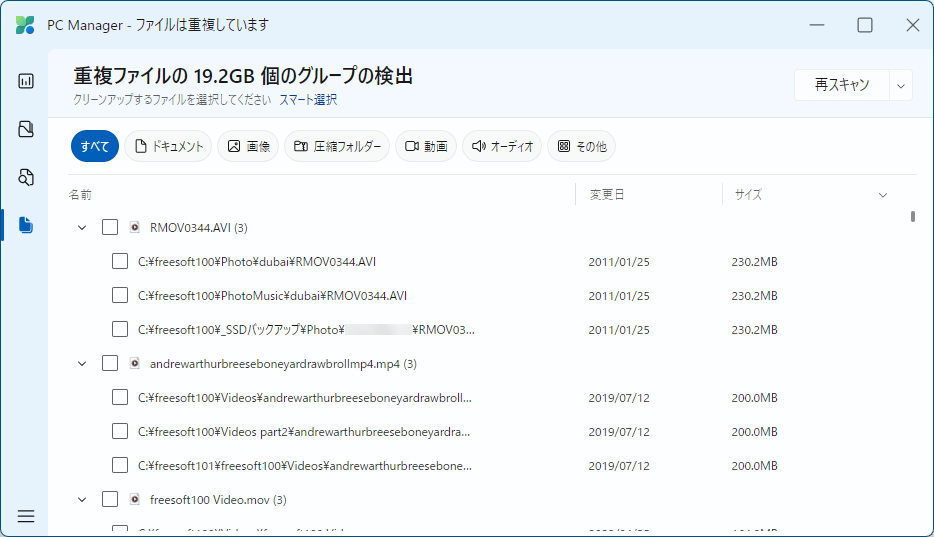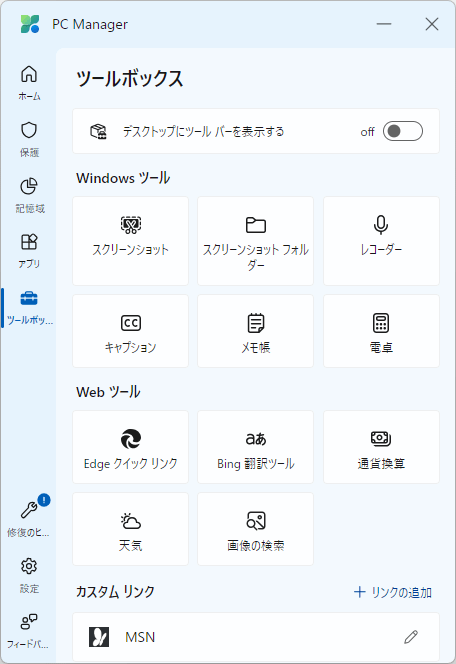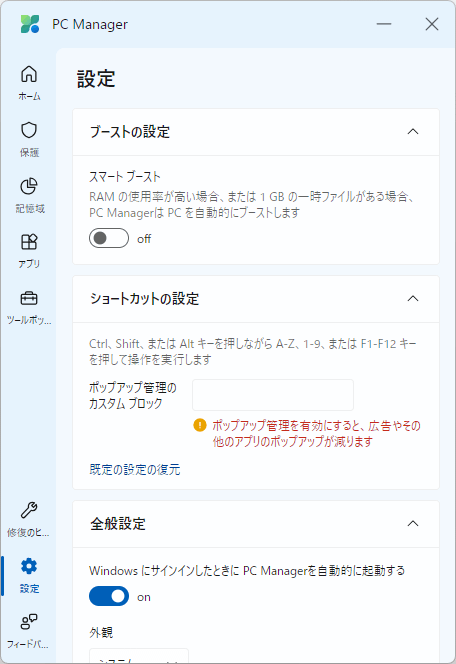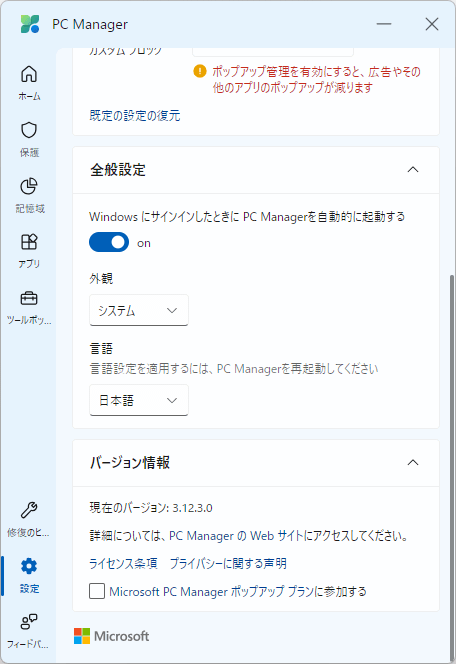Microsoft PC Manager のスクリーンショット
<1> 初回起動時のウェルカム画面
<2> 「ホーム」画面
<3> PC ブーストの実行
<4> ブーストの設定を変更してスマートブーストをオンに
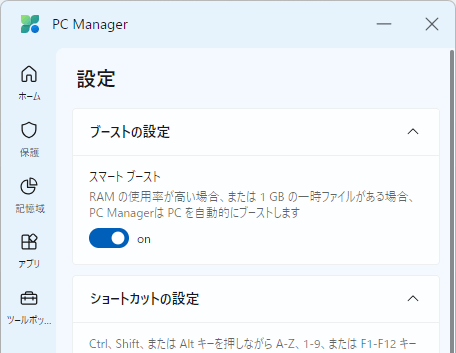
<5> 正常性チェックの実行
<6> プロセス管理
<7> 詳細クリーンアップ
<8> スタートアップアプリ
<9> 「保護」画面
<10> Windows Update
<11> タスクバーの修復
<12> 既定のアプリを復元する
<13> ポップアップ管理
<14> 「記憶域」画面
<15> ダウンロードしたファイル
<16> 大きいファイル
<17> 重複ファイル
<18> 「アプリ」画面
<19> アプリをアンインストールする
<20> 「ツールボックス」画面
<21> デスクトップにツールバーを表示
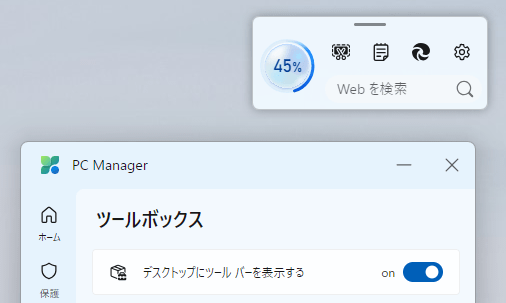
<22> 設定画面
<23> 掲載しているスクリーンショットのバージョン情報